Comment désactiver le redémarrage automatique de Windows en cas de panne du système
Lorsque Windows rencontre une erreur grave, telle qu'un Écran bleu de la mort (BSOD), l'action par défaut consiste à redémarrer automatiquement votre PC, probablement pour vous remettre rapidement en marche.
Le problème avec ce comportement par défaut est qu'il vous donne moins d'une seconde pour lire le message d'erreur à l'écran. Il est presque possible de voir ce qui a causé l'erreur dans ce laps de temps.
Le redémarrage automatique en cas de défaillance du système peut être désactivé, ce qui vous donne le temps de lire et de noter l'erreur afin de pouvoir commencer le dépannage.

Après avoir désactivé le redémarrage automatique en cas de défaillance du système, Windows se bloquera indéfiniment sur l'écran d'erreur, ce qui signifie que vous devrez redémarrer votre ordinateur manuellement pour échapper au message.
Ces instructions sont pertinentes pour Windows 11, 10, 8, 7, Vista et XP. Cependant, les étapes de désactivation de l'option de redémarrage automatique en cas de défaillance du système diffèrent quelque peu selon le système d'exploitation Windows que vous utilisez. Ces différences mineures sont décrites ci-dessous.
Comment arrêter le redémarrage automatique en cas de panne du système Windows
Vous pouvez désactiver l'option de redémarrage automatique en cas de défaillance du système dans le Démarrage et récupération domaine de Propriétés du système, accessible via Panneau de commande.
-
Ouvrir le panneau de configuration. Dans les versions plus récentes de Windows, le moyen le plus rapide consiste à rechercher contrôler dans le menu Démarrer ou dans la boîte de dialogue Exécuter.
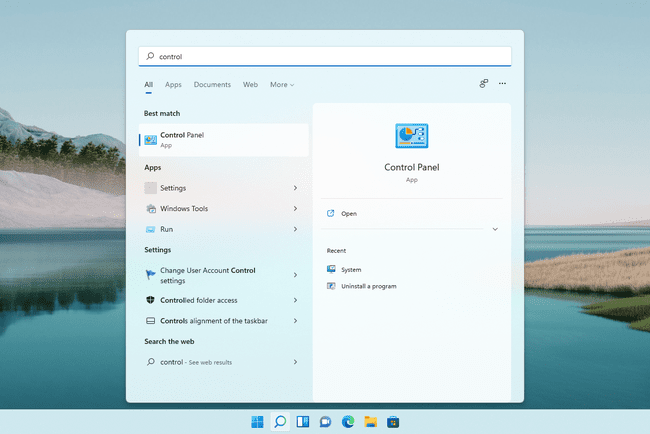
Si vous utilisez une ancienne version de Windows comme Windows 7 ou une version antérieure, accédez à Début > Panneau de commande.
Si vous ne parvenez pas à démarrer Windows 7 après un BSOD, vous pouvez désactiver le redémarrage automatique depuis l'extérieur du système via le Menu des options de démarrage avancées.
-
Sous Windows 11, 10, 8 et 7, sélectionnez Système et sécurité.
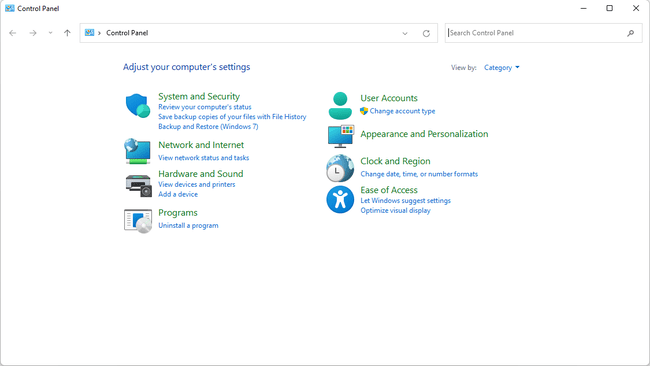
Sous Windows Vista, choisissez Système et maintenance.
Sous Windows XP, sélectionnez Performance et maintenance.
Si vous ne voyez pas cette option, c'est parce que vous visualisez Applets du Panneau de configuration par leur icône et non par catégorie. Ouvrir juste Système à la place, puis passez à l'étape 4.
-
Choisir la Système relier.
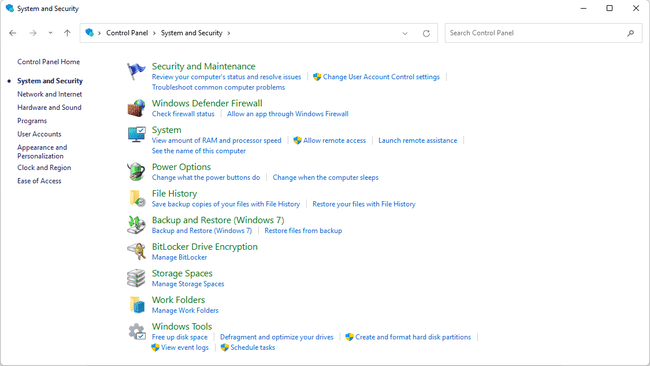
-
Sélectionner Réglages avancés du système depuis le panneau à gauche de l'écran (Windows 11 affiche ce lien à droite).

Windows XP uniquement: Ouvrez le Avancée onglet de Propriétés du système.
-
Dans le Démarrage et récupération section près du bas de la nouvelle fenêtre, choisissez Paramètres.
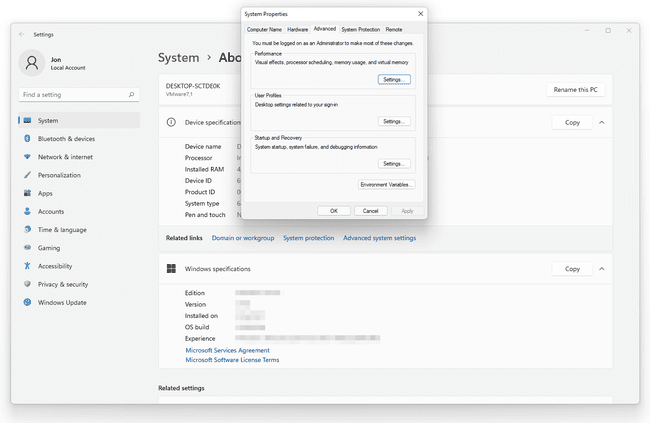
-
Cochez la case à côté de Redémarrer automatiquement pour enlever sa coche.
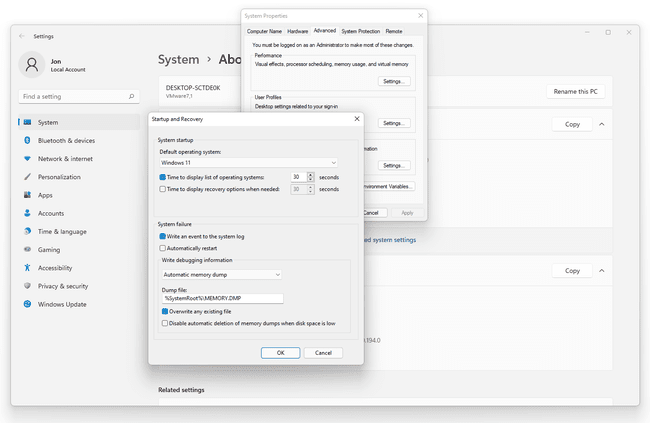
Sélectionner d'accord pour enregistrer les modifications, puis d'accord encore sur le Propriétés du système la fenêtre.
